Controllo dell’ultima versione del driver, Italiano – Pioneer DJM-850-S User Manual
Page 11
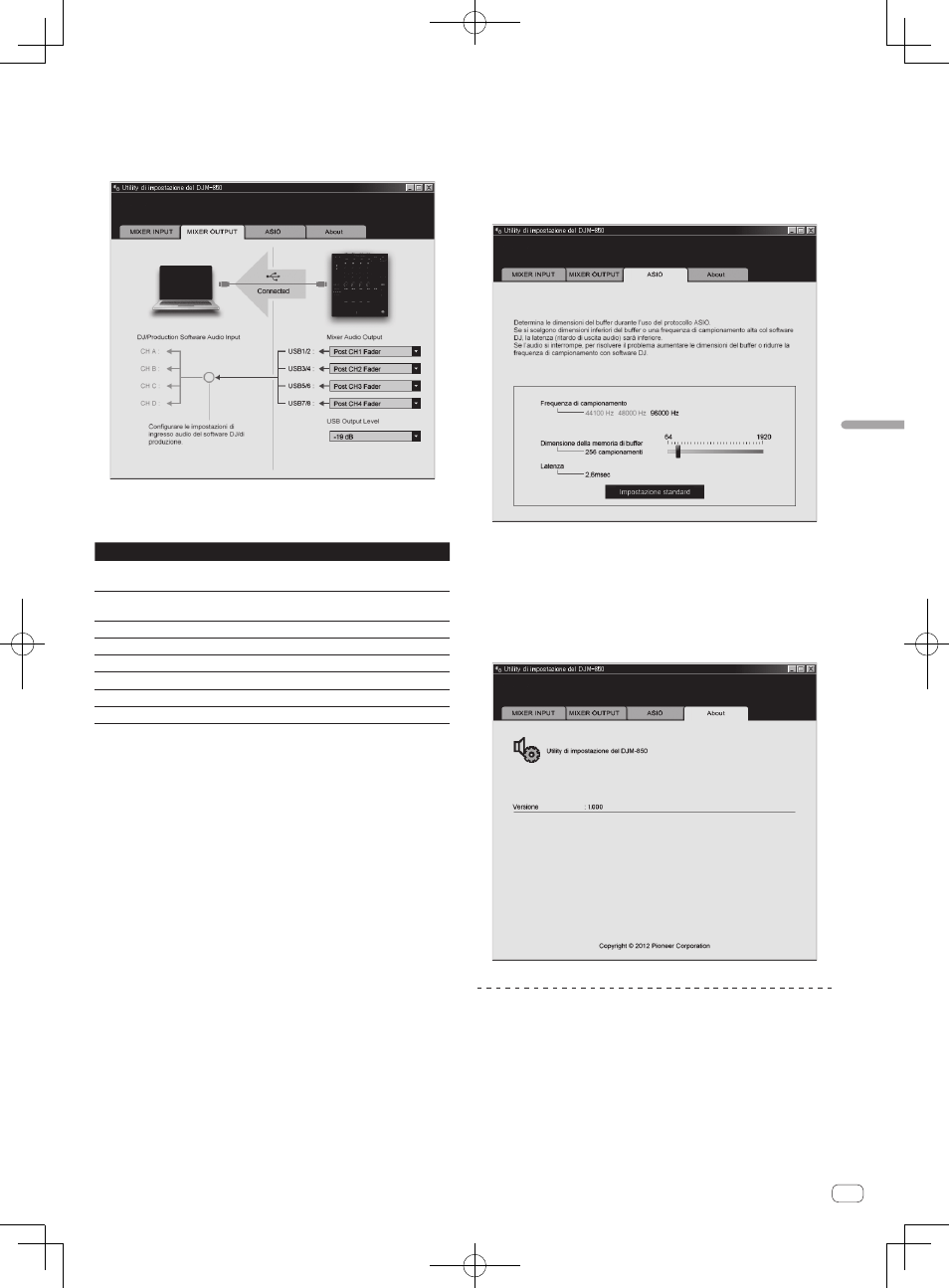
11
It
Italiano
Impostazione dell’uscita dati audio da questa
unità al computer
Visualizzazione dell’utility di impostazione.
1 Fare clic sulla scheda [MIXER OUTPUT].
2 Fare clic sul menu a comparsa [Mixer Audio Output].
Scegliere e confermare i dati audio da mandare al computer dal flusso di
segnali audio all’interno di questa unità.
CH1
CH2
CH3
CH4
CH1 Timecode
PHONO
1
CH2 Timecode
CD/LINE
1
CH3 Timecode
CD/LINE
1
CH4 Timecode
PHONO
1
CH1 Timecode
CD/LINE
1
CH2 Timecode
LINE
1
CH3 Timecode
LINE
1
CH4 Timecode
CD/LINE
1
Post CH1 Fader
2
Post CH2 Fader
2
Post CH3 Fader
2
Post CH4 Fader
2
Cross Fader A
2
Cross Fader A
2
Cross Fader A
2
Cross Fader A
2
Cross Fader B
2
Cross Fader B
2
Cross Fader B
2
Cross Fader B
2
MIC
MIC
MIC
MIC
REC OUT
2
REC OUT
2
REC OUT
2
REC OUT
2
None
None
None
None
1
I dati audio vengono emessi col volume con cui vengono emessi da questa unità
a prescindere dall’impostazione [USB Output Level].
2
Per qualsiasi fine che non sia la registrazione audio, fare attenzione a regolare
il software per DJ in modo che non generi loop. Se si generano loop audio,
potrebbe venire emesso qualche suono di volume eccessivo.
3 Fare clic sul menu a comparsa [USB Output Level].
Regolare il volume dei dati audio in uscita da questa unità.
! L’impostazione [USB Output Level] viene applicata in misura
uguale a tutti i dati audio. Tuttavia, quando 1 della tabella 2 viene
scelto, i dati audio vengono emessi col volume che avevano al
momento di ingresso in questa unità.
! Se la regolazione del software DJ da sola non ha volume sufficiente,
cambiare l’impostazione [USB Output Level] per regolate il volume
dei dati audio emessi da questa unità. Notare che, a volume troppo
alto, l’audio viene distorto.
Regolazione delle dimensioni del buffer (se si
usa l’ASIO Windows)
Se gli applicativi che fanno uso di questa unità come dispositivo audio
predefinito (applicativi per DJ, ecc.) sono in uso, chiuderli prima di
cambiare le dimensioni del buffer.
Visualizzazione dell’utility di impostazione.
Fare clic sulla scheda [ASIO].
! Una dimensione grande del buffer diminuisce la probabilità che
il suono si interrompa, ma aumenta il ritardo di trasmissione del
segnale audio (latenza).
Controllo delle dimensioni del driver
Visualizzazione dell’utility di impostazione.
Fare clic sulla scheda [About].
Controllo dell’ultima versione del driver
Per informazioni sull’ultima versione del driver ad uso esclusivo con que-
sta unità, visitare il nostro sito Web indicato di seguito.
http://pioneerdj.com/support/
! Il corretto funzionamento non viene garantito se varie unità mixer
come questa vengono collegate ad uno stesso computer.
